- こんにちは、シアトル在住の旅行ビデオグラファー、マティア・ワートンです。3年間も、動画に醜い透かし(ウォーターマーク)を入れてくる編集ソフトに悩まされてきました...
- published Amy Shao 6/10/25 待ちに待った新しくてユニークなアップデートがついに登場!これは単なるバージョンアップではありません...
- このホリデーシーズンは、VSDC Video Editorの最新アップデートと共に新しい始まりを迎えましょう!皆様のフィードバックを受けて、最も愛されているツー...
- 変化は改善に関するものであり、このプロセスはあなたのご意見なしでは実現できませんでした。あなたのフィードバックを慎重に確認した結果、いくつかの重要な問題に対処し...
オーディオフィルターを使用して動画からバックグラウンドノイズを除去します
プロのスタジオで動画を撮影しているのでない限り、バックグラウンドノイズを回避するのは難しくなるかもしれません。YouTubeチャンネルのビデオチュートリアルを準備している間、毎週バックグラウンドノイズに苦しんでいるためです。幸いなことに、簡単な解決策があり、VSDC動画編集の無料版で直接利用できます。
バックグラウンドノイズは、大きく2つのカテゴリに分類できます。静かな一定の音と大きな突然の音です。この記事では、最初のカテゴリがより一般的で扱いにくいため、このカテゴリに焦点を当てます。このようなノイズを動画から除去するには、「オーディオゲート」(「ノイズゲート」または「ゲート」と呼ばれることが多い)と呼ばれるオーディオフィルターを適用する必要があります。ゲートは、稼働中のエアコン、ファン、大音量のコンピューターまたは動画内の他の種類の不要な低周波音によって生成されるノイズを除去するのに特に効率的です。ポップやクリックなどの大きな音の場合は、いわゆる「メディアン」フィルターを使用することをお勧めします。
このビデオチュートリアルを見て、以下の詳細を読んでください。
ノイズゲートは、動画からバックグラウンドノイズを除去するのにどのように役立ちますか?
ノイズゲートは、バックグラウンドノイズ除去の最も一般的な種類です。それらは、特定の音が通過し、他の音が入るのを防ぐ実際のゲートまたはチャネルと考える必要があります。ただし、それらのパラメータは動画ごとに個別に設定する必要があります。正しい設定を適用したい場合は、ノイズゲートがどのように機能するかを理解するべきです。
最後に録画した動画について考えてみましょう。その平均音量は、声であろうと音楽の音であろうと、クリップ全体を通してほぼ同じレベルのままですよね?そのレベルは「しきい値」と呼ばれます。ソフトウェアがそのしきい値を下回る音を検出すると、自動的に静かになります。
ファン、エアコン、大音量のPCプロセッサなどのすべてのブンブンという音、シューという音のバックグラウンドノイズは、通常、声よりも低いため、ゲートはそれらを非常に効率的に除去します。ただし、バックグラウンドで静かな音と大きな音の両方で構成される実際の不協和音がある場合は、ノイズゲートとメディアンフィルターの両方を適用する必要があります。
バックグラウンドノイズの同じ種類があっても、ボタンをクリックして、魔法のようにすべての不要な音を取り除く方法はないことに注意してください。使用しているソフトウェアに関係なく、手動でやる必要があります。コントロールの切り替え、設定の調整、文字通り耳での演奏に時間を費やす準備をしてください。
そうは言っても、VSDC無料動画編集がその課題にどのように役立つか見てみましょう。
VSDCのゲートを使用して動画からバックグラウンドノイズを除去する方法
フッテージをVSDCにアップロードしたら、それを右クリックして、「オーディオエフェクト」-「フィルター」-「ゲート」を選択します。
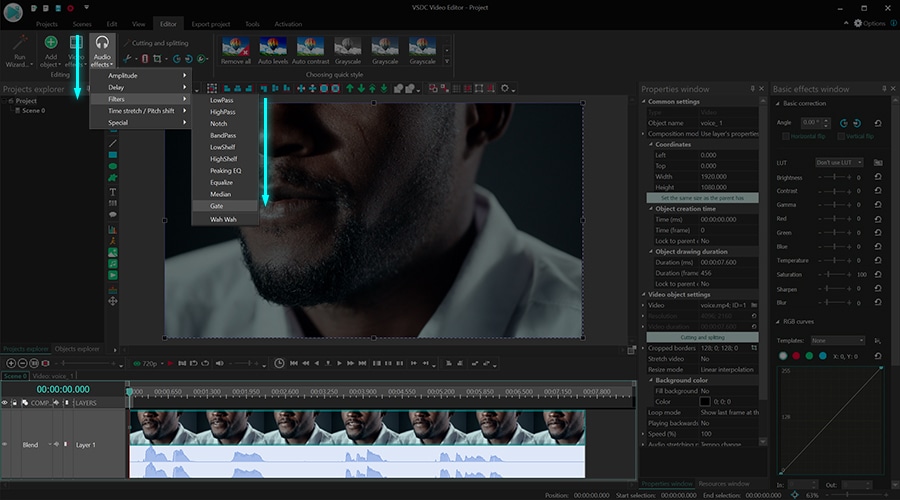
これをすると、「プロパティ」ウィンドウが右側からスライドします。これには、正しいノイズ除去パラメーターを設定するためにすべての必要なコントロールが含まれています。「プロパティ」ウィンドウが見つからない場合は、タイムラインのゲートフィルタを右クリックして、「プロパティ」を選択します。
前に説明したゲートのメタファーに戻る時間です。 ゲートフィルターを使用すると、「ゲート」の開閉タイミング、開閉速度及びどのような音が入るかを制御できます。これらすべての設定を適用するには、次のパラメータを使用します:
- しきい値。しきい値は、ゲートが開くデシベルレベルです。バックグラウンドノイズの大きさに基づいて設定する必要があります。しきい値が高ければ高いほど、ゲートを開くための音が大きくなる必要があります。
- アタック。アタックは、ゲートが開く速度を定義するパラメーターです。アタック値が高ければ高いほど、ゲートが開くのが遅くなります。パーカッシブな音の場合は低い値に、その他の種類の音の場合は高い値(10ms以上)に設定することをお勧めします。
- リリース。リリースは、ゲートが開いた後に閉じる速度を定義します。使用しているサウンドタイプに基づいて値を変更します。たとえば、エレキギターを録音する場合は、より高い値を設定して、自然なサウンドのオーディオディケイを作成する必要があります。
- ゲインの減少。この値は、信号の低減がどれほど劇的になるかを定義します。慎重に使用し、結果を聞いてください。
- レシオ。レシオは、バックグラウンドノイズに適用される圧縮を制御します。言い換えると、これは、ゲートの後に不要な音がどれだけ静かになるかを定義するパラメーターです。たとえば、4dB信号を1dBに圧縮するには、レシオの値を4(4:1)に設定します。
- ニー。ニーは、しきい値を超える信号に対するコンプレッサーの応答を制御するパラメーターです。これは、圧縮を即座に、または遅延して適用できることを意味します。ハードニーはすぐにクランプダウンし、ソフトニーは信号がしきい値をさらに超えるとコンプレッサーを徐々にキックインさせます。
- メイクアップ。メークアップゲインは、信号がすでに処理された後、信号のレベルを上げます。
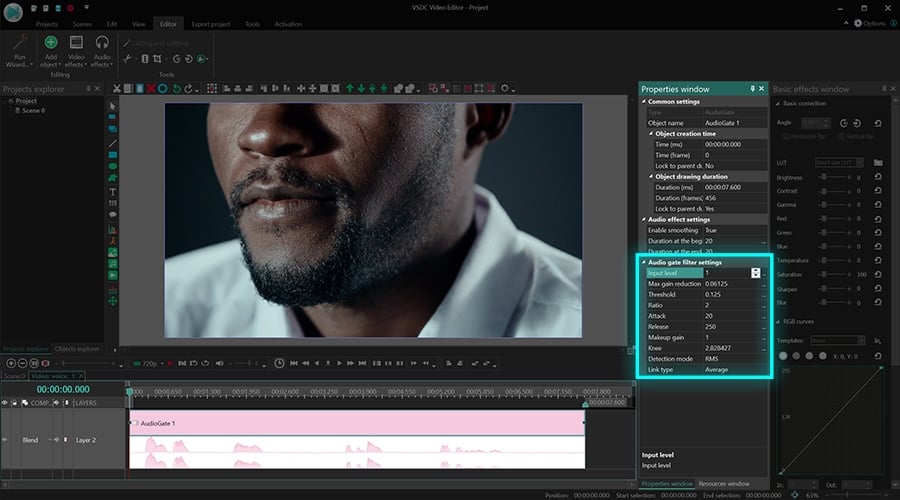
ミュージシャンのためのクリエイティブなプラットフォームであるLANDRによると、最善の戦略は、しきい値を除くすべてのパラメーターを最小限に設定して開始することです:
- 他のすべてを最小に保ちながら、しきい値を最大に設定します。
- 動画のメインサウンドが聞こえ始めるまで、しきい値を下げ始めます。
- アタック、リリース、ニーの値を次々に上げ始め、変更を加えるたびに結果を聞きます。
- 結果に基づいて、残りのパラメーターを微調整します。
初心者でも、動画からバックグラウンドノイズを取り除くことができます
不要なノイズのみを除去しようとしている場合でも、ある時点で、自分の声や音楽の音が異なることがあるのに注意してください。信号のしきい値を変更しているので、これは正常であり、予想されます。適切な結果が得られるまで設定を微調整し続け、バックグラウンドノイズをBGMでマスクすることもオプションであることを忘れないでください!さらに、いつでも動画からオーディオを削除してナレーションを録音することができます。